Hola!! hoy les voy a mostrar como hacer para tener el práctico menú del viejo Gnome 2 en Xfce sin instalar nada, ni haciendo uso de ningún applet raro de Gnome ni de MATE, tal como se muestra en las siguientes imágenes:
Bueno vayamos directamente al asunto. Espero que les guste este tutorial 
Lo primero que hay que hacer es crear en un panel otro menú junto con el que ya teníamos. Para esto hacemos click derecho en cualquier parte vacía del panel y ponemos Preferencias del panel, una vez allí nos movemos hasta la pestaña Elementos y hacemos click en el signo + que es para agregar elementos al panel, de la lista escogemos Menú de aplicaciones.
Nos quedara algo como esto:
Ahora crearemos el archivo del menú de Aplicaciones. Para esto abrimos nuestro editor de texto favorito y copiamos lo siguiente en su interior:
Menu PUBLIC "-//freedesktop//DTD Menu 1.0//EN" "http://www.freedesktop.org/standards/me … 0/menu.dtd"> <Menu> <Name>Xfce</Name> <DefaultAppDirs/> <DefaultDirectoryDirs/> <DefaultMergeDirs/> <Menu> <Name>Accessories</Name> <Directory>xfce-accessories.directory</Directory> <Include> <Or> <Category>Accessibility</Category> <Category>Core</Category> <Category>Legacy</Category> <Category>Utility</Category> </Or> </Include> <Exclude> <Or> <Filename>exo-file-manager.desktop</Filename> <Filename>exo-terminal-emulator.desktop</Filename> </Or> </Exclude> </Menu> <Menu> <Name>Development</Name> <Directory>xfce-development.directory</Directory> <Include> <Category>Development</Category> </Include> </Menu> <Menu> <Name>Education</Name> <Directory>xfce-education.directory</Directory> <Include> <Category>Education</Category> </Include> </Menu> <Menu> <Name>Games</Name> <Directory>xfce-games.directory</Directory> <Include> <Category>Game</Category> </Include> </Menu> <Menu> <Name>Graphics</Name> <Directory>xfce-graphics.directory</Directory> <Include> <Category>Graphics</Category> </Include> </Menu> <Menu> <Name>Multimedia</Name> <Directory>xfce-multimedia.directory</Directory> <Include> <Category>Audio</Category> <Category>Video</Category> <Category>AudioVideo</Category> </Include> </Menu> <Menu> <Name>Network</Name> <Directory>xfce-network.directory</Directory> <Include> <Category>Network</Category> </Include> <Exclude> </Exclude> </Menu> <Menu> <Name>Office</Name> <Directory>xfce-office.directory</Directory> <Include> <Category>Office</Category> </Include> </Menu> </Menu>
Este es el archivo de menú que Xfce trae por defecto, solo que le quite algunas cosas para que solamente queden las categorías de las aplicaciones que uso…
En caso de no estar la categoría de algún programa que uses lo único que hay que hacer es agregar la parte correspondiente a dicha categoría en el orden que quieras. La «parte» de la categoría que queramos la copiamos del archivo original Menú que Xfce trae por defecto.
Ejemplo de categoría:
<Menu>
<Name>Education</Name>
<Directory>xfce-education.directory</Directory>
<Include>
<Category>Education</Category>
</Include>
</Menu>
Guardamos el archivo en cualquier ruta (la deben recordar ya que después tendremos que acceder al archivo creado) con el siguiente nombre xfce-applications.menu
De esta manera en el primer menú sólo nos aparecerán las categorías de las aplicaciones y por supuesto las aplicaciones, pero nada más.
Luego para crear el archivo del menú Sistemahacemos lo mismo que con el menú anterior, solo que copiamos esto en un editor de texto vacío
<!DOCTYPE Menu PUBLIC "-//freedesktop//DTD Menu 1.0//EN" "http://www.freedesktop.org/standards/me … 0/menu.dtd">
<Menu>
<Name>Xfce</Name>
<DefaultAppDirs/>
<DefaultDirectoryDirs/>
<DefaultMergeDirs/>
<Include>
<Category>X-Xfce-Toplevel</Category>
</Include>
<Layout>
<Menuname>Settings</Menuname>
<Merge type=»all»/>
<Separator/>
<Filename>xfce4-about.desktop</Filename>
<Filename>xfce4-session-logout.desktop</Filename>
</Layout>
<Menu>
<Name>Settings</Name>
<Directory>xfce-settings.directory</Directory>
<Include>
<Category>Settings</Category>
</Include>
<Layout>
<Filename>xfce-settings-manager.desktop</Filename>
<Separator/>
<Merge type=»all»/>
</Layout>
<Menu>
<Name>Screensavers</Name>
<Directory>xfce-screensavers.directory</Directory>
<Include>
<Category>Screensaver</Category>
</Include>
</Menu>
</Menu>
<Menu>
<Name>System</Name>
<Directory>xfce-system.directory</Directory>
<Include>
<Or>
<Category>Emulator</Category>
<Category>System</Category>
</Or>
</Include>
<Exclude>
<Or>
<Filename>xfce4-session-logout.desktop</Filename>
</Or>
</Exclude>
</Menu>
</Menu>
Guardamos como antes en el lugar que queramos y lo nombramos como xfce-system.menu
Ya tenemos los dos archivos de los menús creados, ahora lo que debemos hacer es reemplazar el archivo del menú que ya teníamos (Que es un archivo con una configuración de menú genérica) por el que creamos para las Aplicaciones y pegar el de Sistema.
Entramos como Root a nuestro administrador de archivos abriendo una terminal y poniendo sudo seguido del nombre del administrador de archivos que uses (Ej: sudo thunar, sudo pcmanfm) y nos movemos hasta /etc/xdg/menus/ y pegamos el archivo xfce-applications.menu en el interior de la carpeta. Nos preguntará si queremos reemplazar el archivo existente, ponemos que si y después pegamos el otro archivo que se llamaba xfce-system.menu.
Antes de realizar esto de reemplazar el archivo es recomendable hacer una copia del original por si acaso...
Una vez echo todo esto hacemos click derecho sobre el primer menú y ponemos Propiedades y en donde dice Archivo de menú seleccionamos la opción de Usar archivo de menú personalizado, vamos a la ruta donde guardamos los nuevos archivos (Recuerden era /etc/xdg/menus) y seleccionamos el de Aplicaciones. Acto seguido cambiamos el titulo del menú por Aplicaciones y el icono por el logo de nuestra distro o por cualquiera que queramos (Todo desde Menú » Propiedades)
Hacemos lo mismo con el otro pero esta vez usaremos obviamente el archivo xfce-system.menu para generar dicho menú. Le cambiamos la etiqueta por Sistema y le colocamos un icono (No se puede poner sin icono xD) de un engranaje o algo parecido para que tenga relación con la “Configuración del sistema”.
Ahora solo resta poner el xfce4-places-plugin mejor conocido como Lugares en el medio de ambos menús, la forma de agregarlo es la misma que para agregar un menú. Para que nos aparezca el icono y la etiqueta en el plugin vamos a las propiedades del mismo con click derecho y seleccionamos Mostrar: Icono y etiqueta. Colocamos, si queremos, algunos separadores para despegar un poco unos de otros a los elementos del panel. También pueden crear lanzadores si desean…
Y listooo!! tarea terminada.
Debo decir que estos menus los hice un poco a mi gusto, no los hice 100% iguales a los que tenia Gnome, pero el resultado es muy muy parecido xD. Un saludo y espero que les sea de utilidad
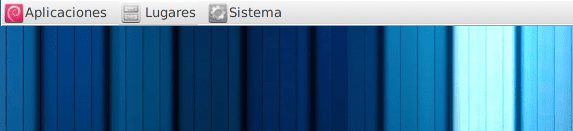
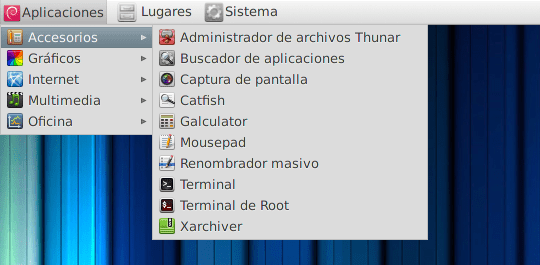
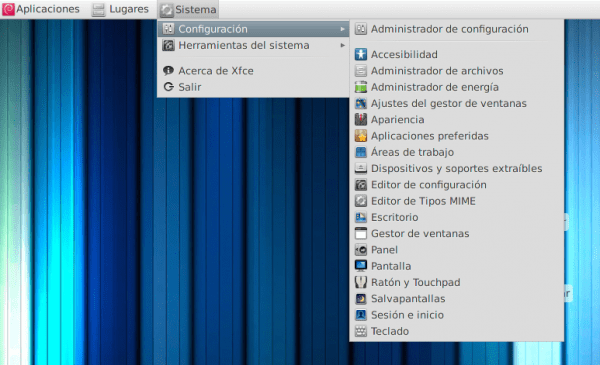

Me quito el sombrero con tu aporte, para mi gusto uno de los mejores hasta el momento.
Sigo diciendo lo mismo, es un pasote, ¿es totalmente un aporte tuyo o es una mejora de algo que encontraste en otro blog?
De todas formas sigo diciendo que la calidad de este blog es bastante alta.
Al final me vais a obligar a poner xfce. ¡Qué maravilla!
Te felicito, me he quedado alucionado.
No tengo palabras….
Increible 🙂
Felicitaciones.
Genial!! Sencillo y queda perfecto. Enhorabuena por el tutorial!!
Muchas gracias a todos, enserio…
Jamás ubiera pensado que esto les gustaria tanto jaja
Y si, es un aporte totalmente mio. Los menús los modifique yo, no los van a encontrar en ningun otro sitio, es mas, me puse manos a la obra porque en ningun lugar decian como hacer esto…
Gracias de nuevo!!
Avisen como les va, si tienen algun inconveniente y pongan alguna captura para ver como quedo
¡Estupendo! Pero hay que tener en cuenta una cosa en el menú de aplicaciones. Donde es:
Menu PUBLIC “-//freedesktop//DTD Menu 1.0//EN”
“http://www.freedesktop.org/standards/me … 0/menu.dtd”>
debería ser
¡Saludos!
Con este aporte , y no creo equivocarme , estás por encima de los propios creadores de este blog , gracias por compartir.
OOoOoraleeee!!!! Muy buena la tecnica, actualmente solo utilizo Xfce en mi netbook, pero poniendo asi el asunto puede que tambien lo aplique en la de escritorio.
Excelente aportazo, Saludos.
El tema no es nuevo, como mínimo data del año 2009 [http://bimma.me.uk/2009/04/25/how-to-xfce-46-menu-edit-in-xubuntu-904-jaunty/].
Saludos.
Mmm, no es lo mismo, el aporte de XunilinuX es haber acomodado el menu, tal y como estaba en Gnome2, en el link que nos das solo habla de como editar los menus.
Solo he dicho que el tema no es nuevo y es cierto que el link nos dice como se hace…..
Saludos.
¿Y a quién le importa si el tema no es nuevo? Nadie lo ha dicho. Lo importante es que es un aporte.
Solo se trata de ampliar información, si alguien lo entiende diferente, es su problema, no el mio.
Saludos.
Cuanto nostalgico de gnome2 hay por aqui. xd
Muchas felicidades, pues si admito que soy un nostalgico de Gnome2 tanto que me regrese a mi amada fedora14 despues de probar varias distros pero pues ninguna me convencio, justo estoy en el trabajo de migrar a fedora17 con xfce asi que tu post ha quedado como caido del cielo, muchas gracias
Muchas gracias,
agregado a favs
Muchas gracias.. mejor lo guardo asi lo tengo en cuenta para adaptarme a xfce cuando salga debian 7… sigo usando debian stable (gnome 2) en un servidor… y junto con algunos retoques de temas queda muy bueno… una pena que gnome shell necesite de una tarjeta grafica acelerada para andar… cosa que no se ve en estos equipos.
Fabuloso esto sirve de más por si me quiero pasar a XFCE jaja
yo hice lo mismo pero en LXDE y se me hizo más cómodo meter todo con un solo archivo y de manera manual, si quieren les digo cómo, no es difícil 😛
Hola:
Me ha gustado mucho tu entrada. Se puede aplicar a Debian 7 ??